来源: 作者:网络
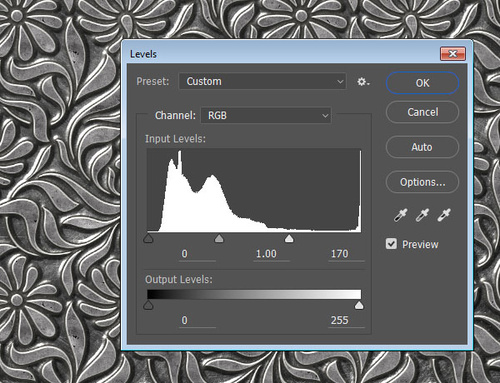
Step 2
回到3D场景中,选择第一个字母的前膨胀材质标签,点击漫射按钮,选择载入纹理,将前面创建的“前纹理”载入。
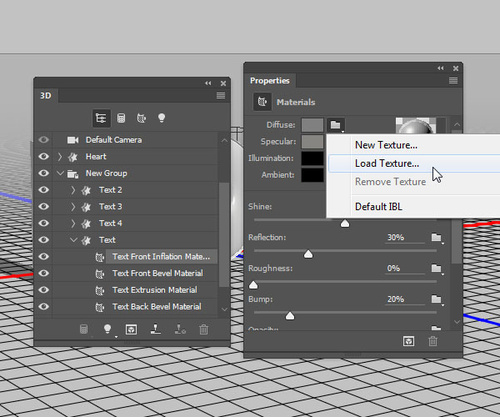

Step 3
如果觉得纹理效果不太理想,点击漫射材质按钮,然后选择编辑纹理属性。
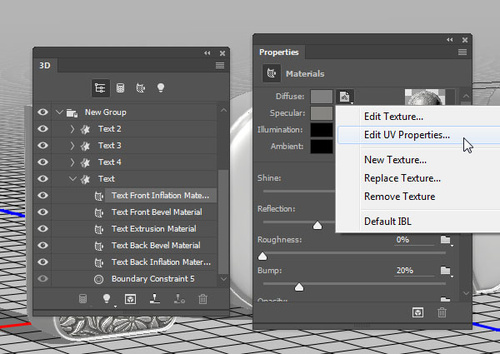
Step 4
可以调节平铺数值,知道满意为止。
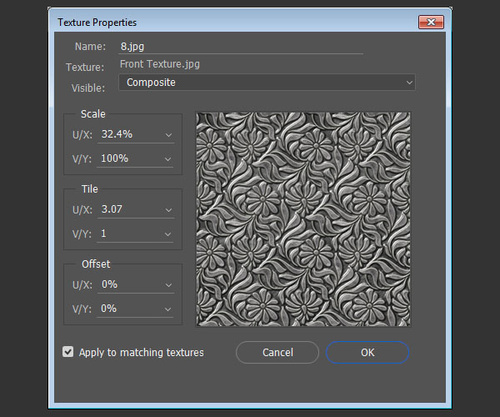
Step 5
点击凹凸文件按钮,选择金属纹理1的3.jpg,然后调节UV属性以适应漫射效果。
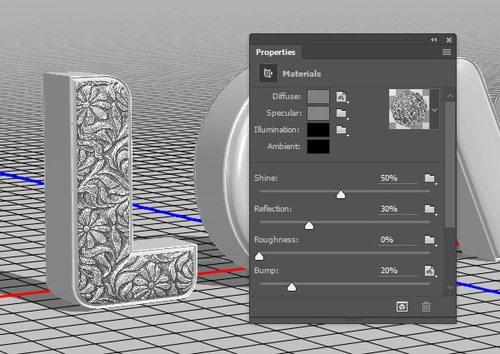
Step 6
选择其他字母的前膨胀材质标签,点击漫射和凹凸按钮,利用1.jpg和3.jpg,进行上述同样的操作。
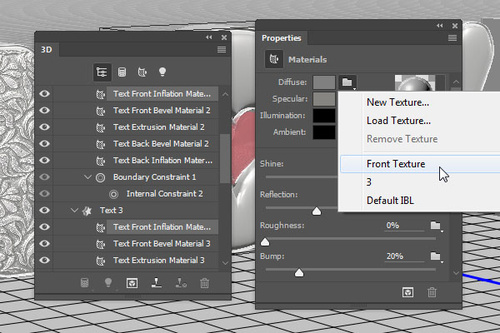
Step 7
在载入纹理素材后,调节UV属性每个字母的效果,让漫射和凹凸的效果相衬。
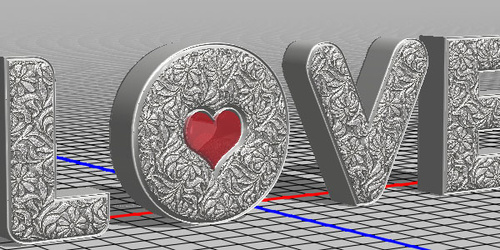
Step 8
应用同样的操作将金属纹理2中5.jpg载入到凸出材质中。
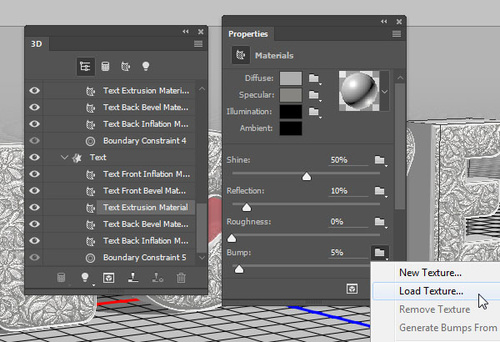
Step 1
将情人节的素材图案打开,然后选择“滤镜>转换为智能滤镜”,将图层命名为背景图像。
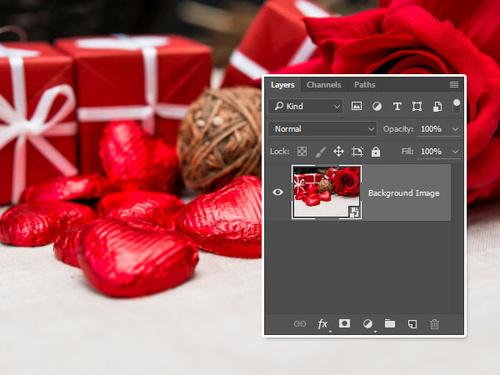
Step 2
选择“滤镜>模糊>场景模糊”,设置底部图像的模糊0像素,顶部图像的模糊13像素。
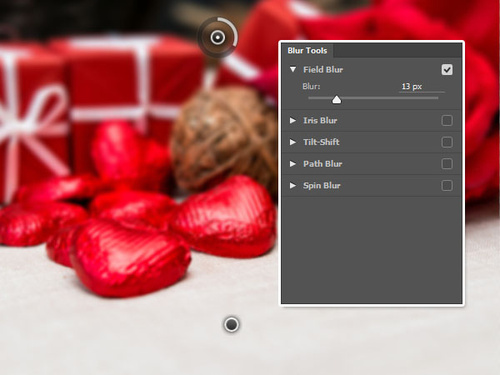
Step 3
将背景图层复制到3D场景文档中,然后放到3D图层下方。
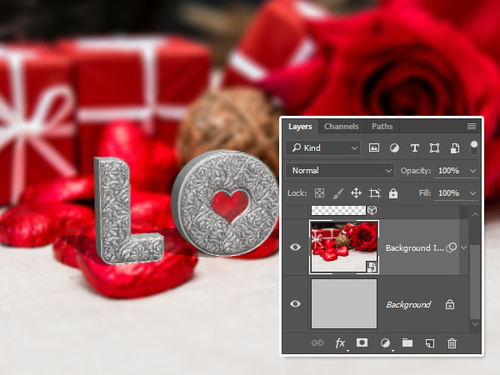
Step 4
选择“图像>调整>色相/饱和度”,设置饱和度为-10。
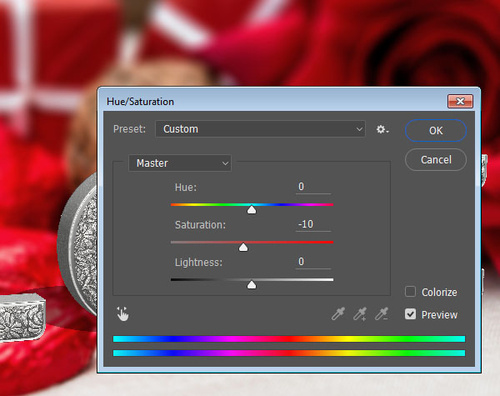
Step 1
选择移动工具,如果看不到地面,在主菜单中选择“视图>显示>3D地面”。利用3D模式,移动相机调整文字和背景的对齐情况。

Step 2
利用3D轴旋转和移动字母,只是移动的时候,记得要将心形和字母都选上。

Step 1
选择无限光1标签,然后根据背景图案调整光线的方向。

Step 2
也可以直接利用坐标进行调整。
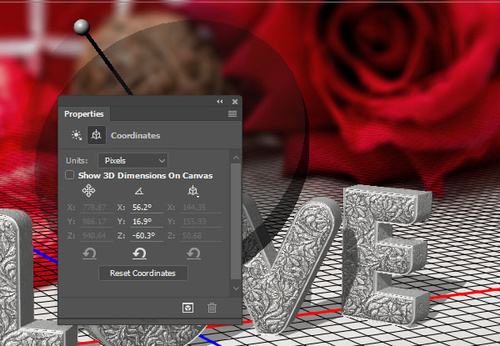
Step 3
设置光的颜色为246/246/245,强度为50%,阴影柔和度50%。
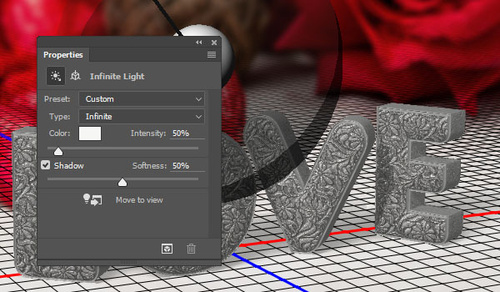
六、调整环境光及增加聚光灯 12.调整环境光
Step 1
选择环境标签,点击IBL材质图标,选择替换纹理,将客厅与餐厅的素材图案替换进来。
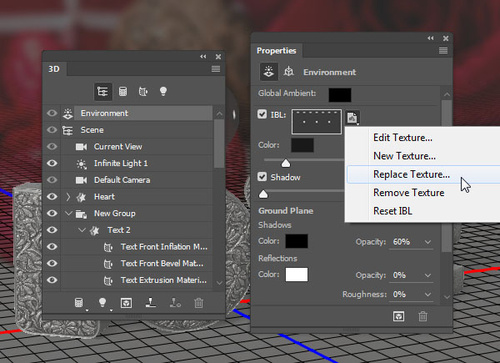
Step 2
点击IBL材质图标,然后选择编辑纹理。
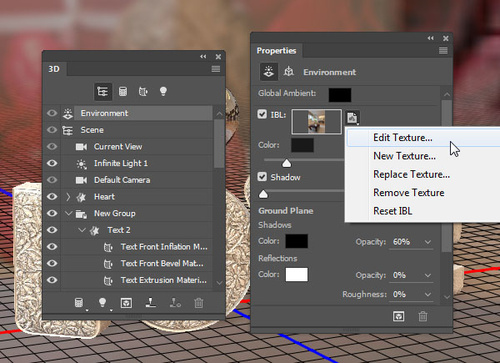
Step 3
纹理打开后,选择“图像>调整>色相/饱和度”,选择饱和度-35。保存并关闭文档。
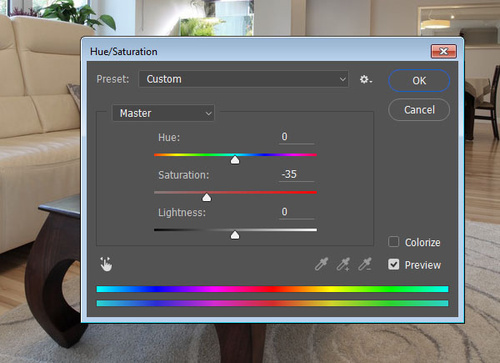
Step 4
调整IBL强度为33%,地面阴影的不透明度为100%,反射不透明度2%,粗糙度10%。
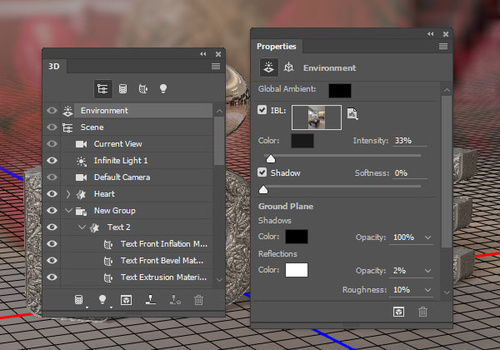
Step 1
在3D面板中点击添加新聚光灯。
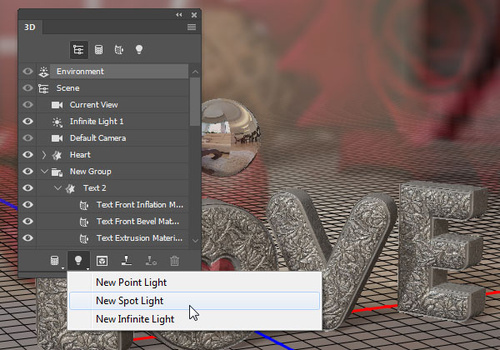
Step 2
调整强度为20%,阴影柔和度60%,聚光0.5,锥形50°。
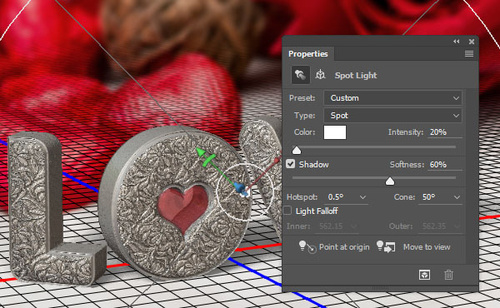
Step 3
然后将聚光灯移到喜欢的位置。
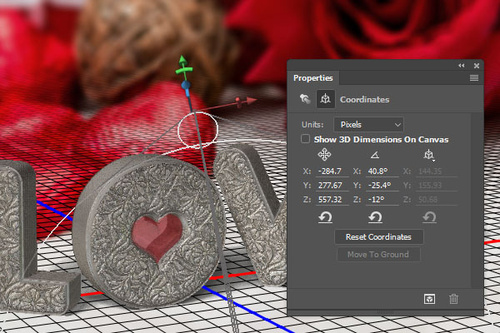
七、渲染场景及添加色阶调整 14.渲染场景
Step 1
选择在3D面板的所有字母,点击盖子,设置斜面角度为-25。或者任何你喜欢的角度。
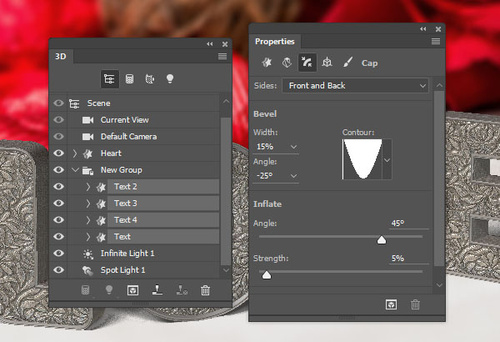
Step 2
如果完成场景的操作后,就是时候开始渲染啦。选择“3D>渲染”,渲染需要一段时间,如果需要停止可以按ESC。

Step 1
创建新调整图层,添加色阶调整图层。